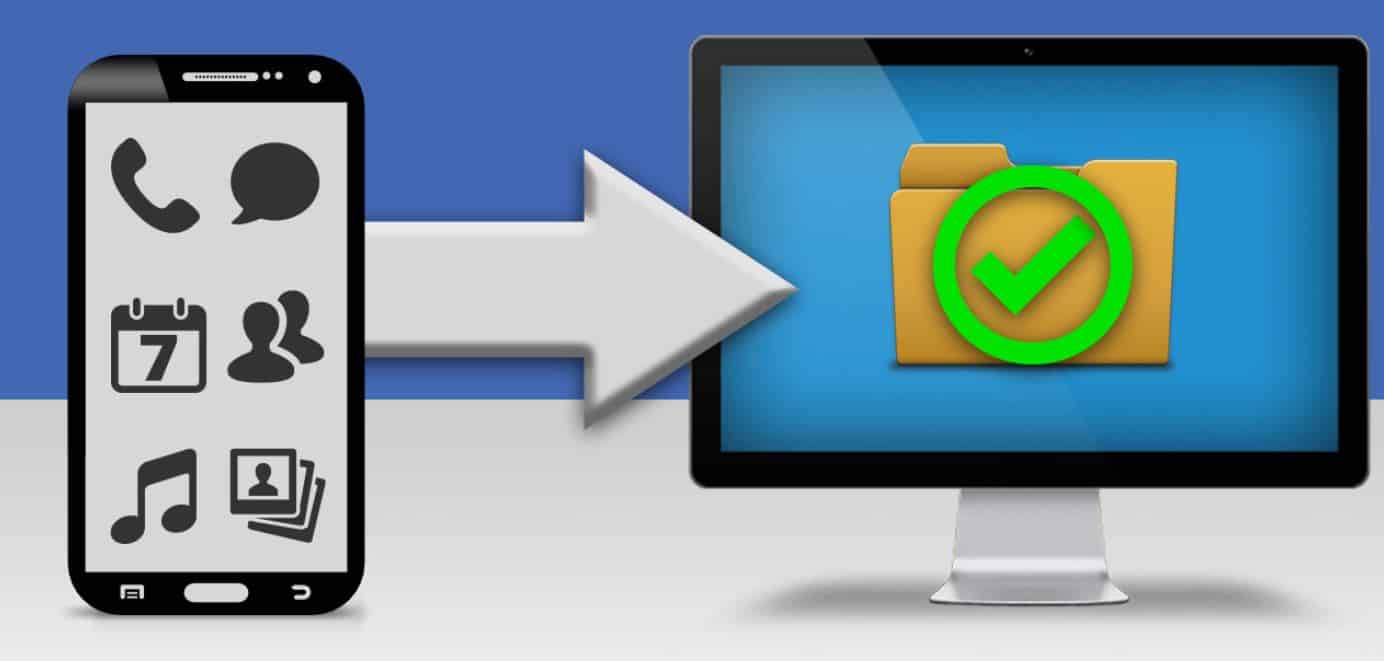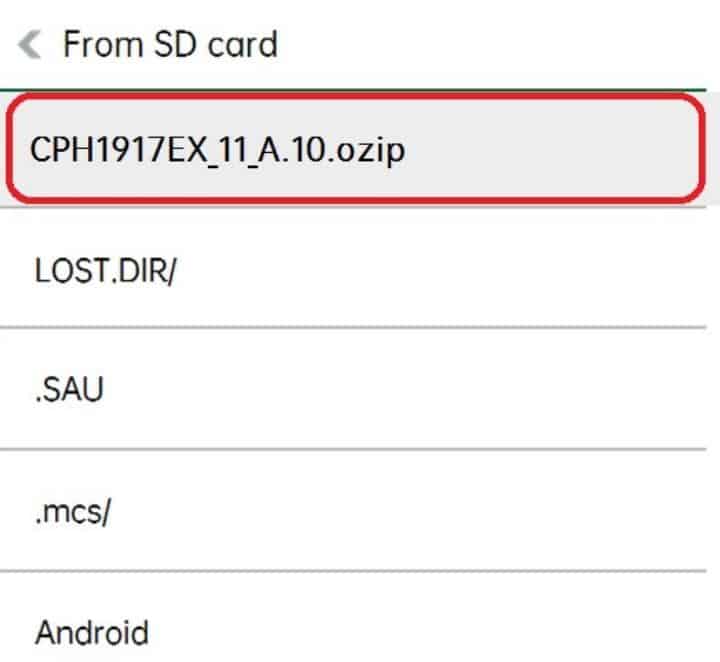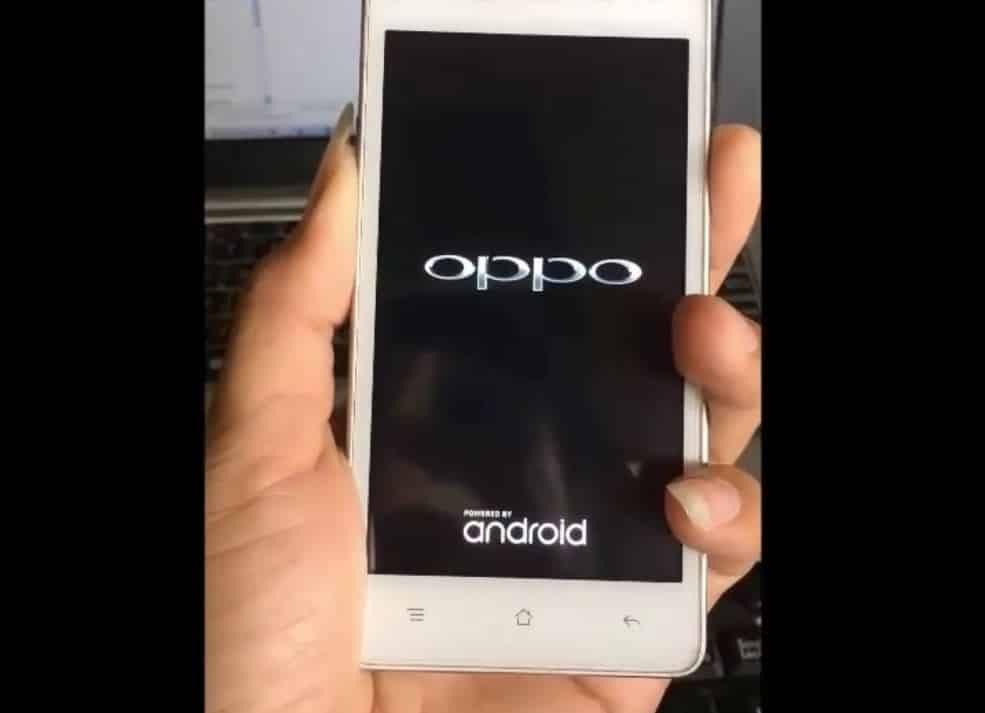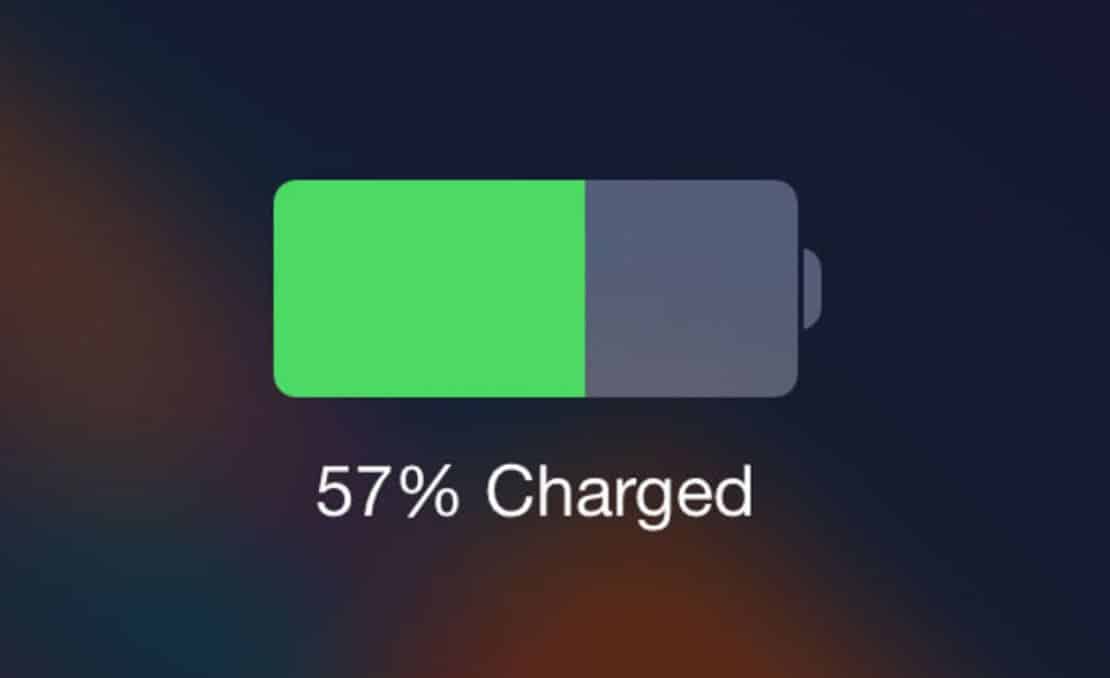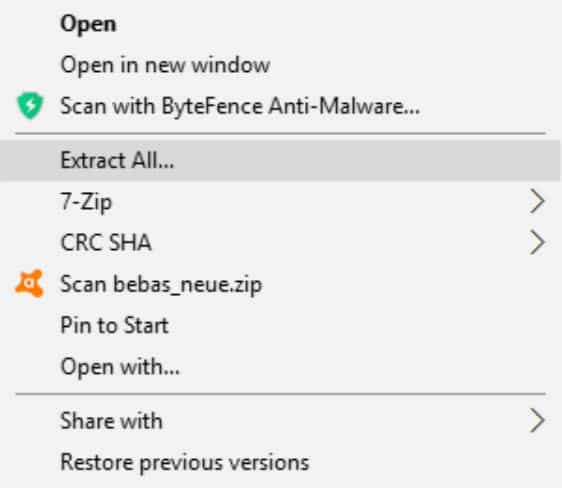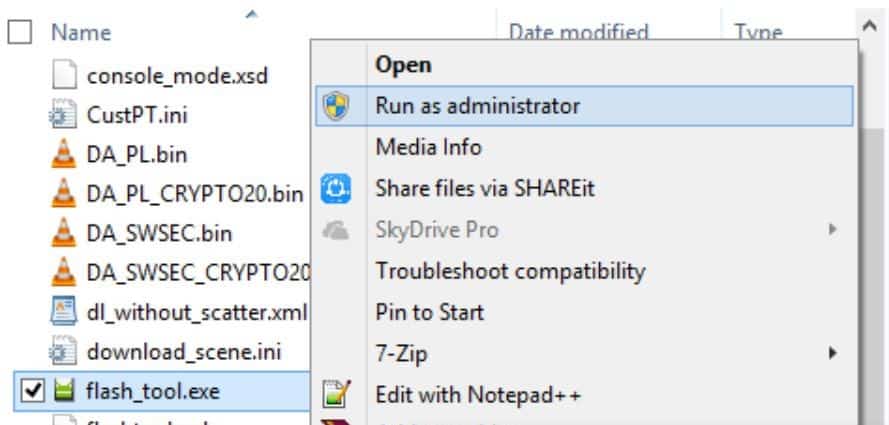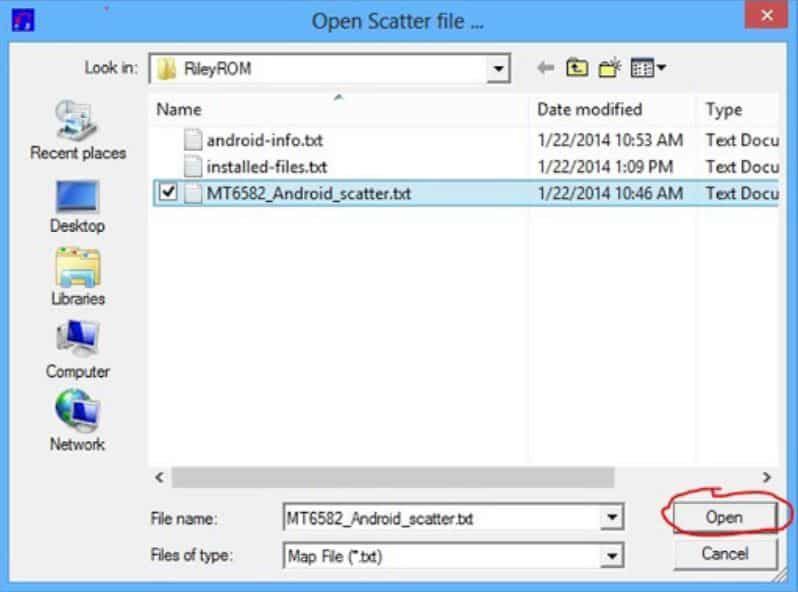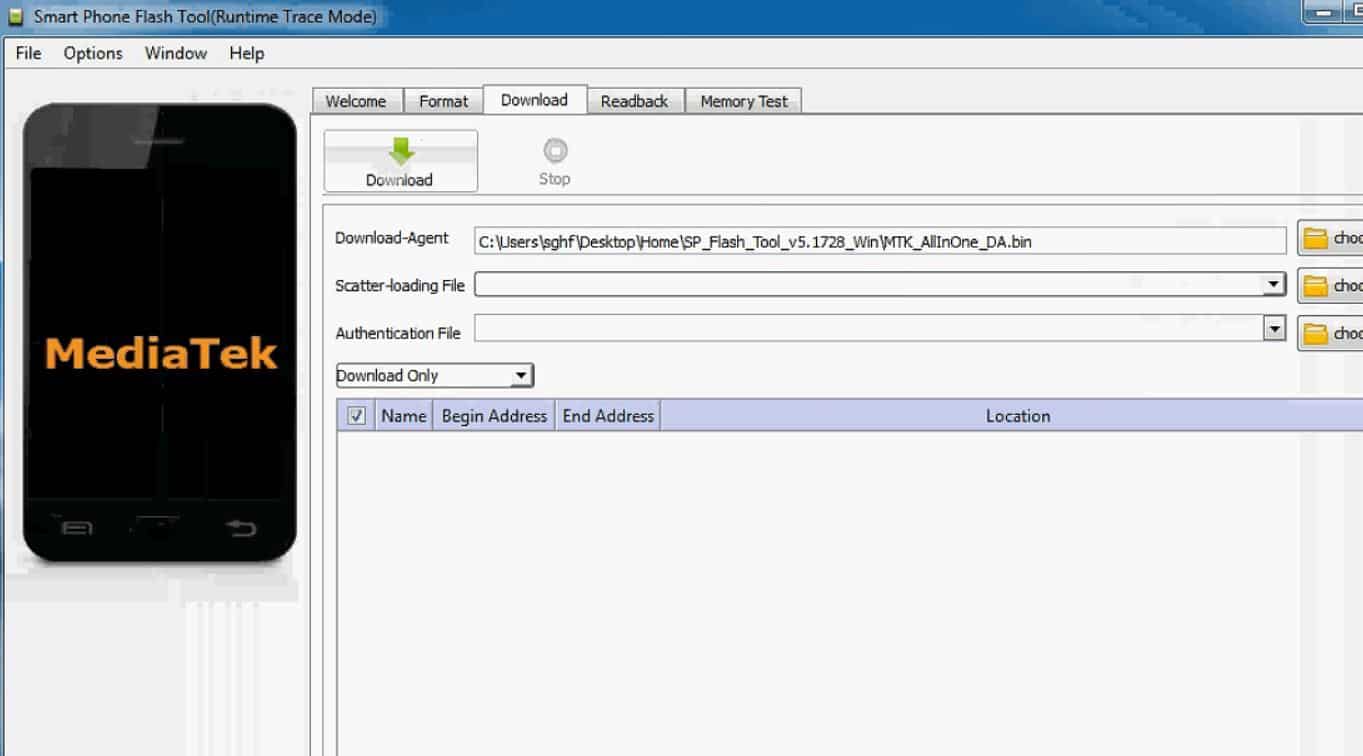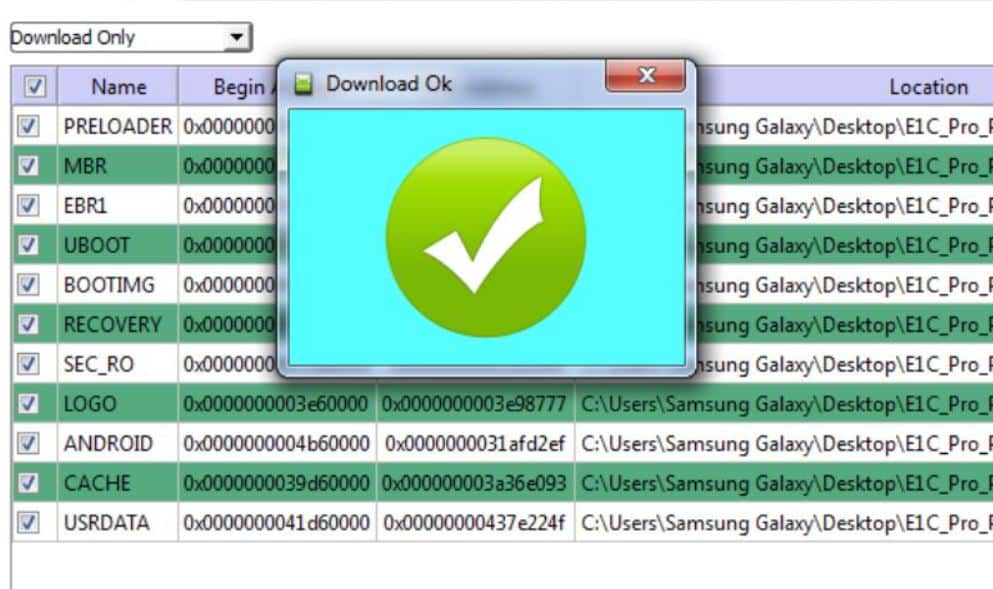Oppo A11W adalah salah satu seri dari Oppo Joy 3 dengan dukungan OS Android v4.4 KitKat. Kecepatan dari Oppo A11W adalah 1.3GHz karena telah dibekali Quad Core. Sayangnya, smartphone satu ini sudah terlalu lama sistemnya dan Anda harus tahu bagaimana cara untuk flash Oppo A11W.
Smartphone yang diluncurkan pada tahun 2015 atau 6 tahun lalu ini pastinya telah mengalami beberapa masalah, bisa hang, restart sendiri, lemot digunakan atau bahkan bootloop. Jika hal itu terjadi, maka Anda harus tahu bagaimana cara untuk flashing smartphone satu ini.
Cara Flashing Oppo A11W Melalui Kartu SD
Permasalahan smartphone yang sudah berusia lama pasti sama saja, rata-rata akan mengalami hardbrick. Jika demikian, Anda perlu melakukan flashing untuk mengatasi masalah yang terjadi pada smartphone Anda ini.
Lupa pola juga terkadang menjadi masalah bagi smartphone sehingga perlu dilakukan flashing. Apabila Anda hendak melakukan flashing pada Oppo A11W dengan menggunakan kartu SD, berikut adalah beberapa cara yang bisa digunakan :
1. Simpan Semua Data Terlebih Dahulu
Flashing membuat seluruh data yang ada di smartphone Anda hilang. Jadi pastikan bahwa Anda sudah memindahkan semua data yang tersimpan jika tidak ingin terhapus karena proses flashing.
2. Baterai Minimal Harus 50%
Flashing membutuhkan proses yang cukup lama sehingga baterai Oppo A11W Anda setidaknya harus terisi minimal 50%. Jika baterai Anda di bawah 50%, maka proses flashing akan terhambat dan Oppo A11W Anda bisa mati.
3. Unduh Firmware Oppo A11W.
Setelah memastikan dua hal di atas, maka segeralah untuk mengunduh firmware Oppo Joy A11W dan pindahkan file yang sudah diunduh ke kartu SD Card Anda. Pastikan Anda memasukkan unduhan firmware ini di root, ya! Jangan Anda letakkan di dalam folder bersamaan dengan data lainnya.
4. Masuk ke Menu “Recovery”
Setelah semuanya sudah benar-benar siap, maka Anda harus masuk ke Jika semuanya telah siap, hal pertama yang harus dilakukan adalah masuk menu “Recovery”. Anda bisa mematikan smartphone, setelah itu tekanlah “Tombol Power” dan juga “Volume Bawah” secara bersamaan.
Layar smartphone kemudian akan memunculkan bahasa untuk dipilih dan Anda bisa menekan opsi “English”. Setelah itu, Anda akan memasuki mode “Recovery”. Pilihlah opsi yang bertuliskan “Wipe Data and Cache”, setelah itu Anda bisa menekan tombol “Yes” dan pilih opsi “Install From”.
5. Cari Unduhan File Firmware
Selanjutnya, Anda perlu mencari file firmware yang sebelumnya sudah Anda unduh dan masukkan ke dalam SD Card. Cari firmware tersebut dan setelah ditemukan, unduh dengan menekan opsi “Yes”.
6. Tunggu Proses Reboot
Selesai menekan opsi “Yes”, maka smartphone Oppo A11W Anda akan menampilkan opsi melakukan “Reboot”. Tekan “Yes” untuk melanjutkan proses reboot dan tugas Anda hanya perlu menunggu sampai benar-benar selesai.
Reboot dengan kartu SD ini akan memakan waktu paling lama satu jam. Tanpa harus menggunakan laptop atau komputer, Anda bisa memanfaatkan kartu SD. Jika cara ini tidak berhasil, maka Anda bisa menggunakan flashtool di laptop untuk melakukan proses flashing.
Cara Flash Oppo A11W via Flashtool
Cara kedua yang bisa Anda lakukan untuk melakukan flashing adalah dengan menggunakan PC ataupun laptop. Beberapa langkah untuk flashing smartphone Oppo A11W melalui laptop sendiri adalah :
1. Siapkan Laptop atau Komputer
Pertama, Anda harus mempersiapkan komputer atau bisa juga laptop dengan operasi windows. Jika menggunakan laptop, ada baiknya jika baterainya tidak dalam keadaan akan drop.
Sementara jika menggunakan komputer, maka ada baiknya jika tidak ada halangan seperti terputusnya arus listrik. Selain itu, Anda juga harus menyiapkan kabel USB Oppo A11W yang kondisinya masih bagus.
2. Unduh Beberapa File
Sebelum memulai flashing, maka Anda bisa mengunduh beberapa file yang dibutuhkan seperti :
Untuk mengunduh berbagai file di atas, maka laptop atau komputer Anda harus terhubung dengan koneksi internet.
3. Baterai Oppo A11W Harus di Atas 50%
Baik menggunakan cara kartu SD maupun laptop, flashing smartphone tetaplah membutuhkan waktu yang lama sehingga daya ponsel Anda haruslah di atas 50%. Jika smartphone Anda nantinya lowbat, maka proses flashing akan gagal.
4. Ekstrak Semua File
Untuk memulai proses flashing, maka Anda harus mengekstrak semua file yang sebelumnya sudah Anda unduh di laptop atau komputer. Proses ekstrak ini akan memakan waktu yang cukup lama, jadi harap bersabar sampai semuanya selesai diekstrak.
5. Buka Semua Hasil Ekstrak
Apabila semua filenya sudah terekstrak, maka Anda bisa membuka file tersebut dengan membukanya di SP Flashtool, caranya :
- Search file bernama “Flash_Tool.exe”
- Setelah itu jalankan file dengan mengklik kursor kanan
- Pilih opsi “Run as Administrator”
6. Hubungkan Smartphone ke Laptop
Sebenarnya, setiap permasalahan pada Oppo A11W memiliki cara flashingnya sendiri-sendiri. Ada dua jenis flashing SP Flashtool yang bisa dilakukan, yakni karena smartphone mati total dan karena lupa pola. Untuk kasus Oppo A11W mati total, maka Anda bisa gunakan cara seperti :
- Anda bisa menghubungkan smartphone ke PC
- Setelah menjalankan flashtool, selanjutnya Anda perlu mencari file dengan nama “MT6582_Android_scatter.txt”
- Klik tulisan “Open”
- Tunggu hingga file scatter terbuka di flashtool
- Setelah itu hilangkan tanda centang pada tulisan “Preloader” agar smartphone Anda tidak mati total karena firmware yang tidak sesuai dengan smartphone Anda
- Namun, jika smartphone Anda memang sudah terlanjur sepenuhnya mati, maka Anda bisa mencentang tulisan “Preloader”
- Pastikan setelah mencentang “Preloader”, opsi pilihan yang tertera adalah “Download Only”
- Jika hanya ada pilihan “Download Only”, maka Anda bisa menekan klik “Download”
- Anda hanya perlu menunggu proses flashing hingga selesai
- Sementara jika kasus pada Oppo 3 A11W adalah lupa pola, maka Anda bisa menggunakan beberapa langkah seperti :
- Lepaskan baterai smartphone Anda kemudian pasanglah lagi
- Setelah itu tekanlah tombol “Volume Atas” yang lama sambil memasang kabel USB di smartphone untuk dihubungkan ke laptop atau komputer
- Setelah terhubung, maka tunggu sampai layar smartphone Anda memunculkan bar berwarna kuning pada SP Flashtool
- Jika ada tanda kuning, maka proses flashing pada Oppo A11W Anda sudah dimulai
- Tunggulah proses flashing Anda ini hingga selesai sampai ada notifikasi “Download OK”
- Setelah proses flashingnya benar-benar selesai, maka Anda bisa melepaskan kabel USB dari ponsel Anda
- Lepaskan baterai smartphone Anda kemudian pasanglah lagi
- Setelah itu, hidupkan smartphone Anda hingga menyala
Dengan dua cara flash Oppo A11W di atas, maka masalah bootloop, lupa pola atau ponsel yang sering restart sendiri akan teratasi. Anda bisa memilih cara mana yang paling sesuai, baik kartu SD maupun komputer, semuanya sama-sama bisa mengatasi masalah smartphone Anda.
Lihat Juga :
- 4 Cara Membuka Hp Oppo A3s Yang Lupa Pola dan Password
- 2 Cara Flash Andromax C3 AD6B1H Yang Error, Bootloop
- Nomor Call Center BCA Pusat 24 Jam, Tarif, dan Layanan Lengkap